הוספת מוצרי Wix Stores לקטלוג של Google Merchant Center
3 דקות
עם Google Merchant Center, אתם יכולים לקבל את המידע העדכני ביותר על החנות והמוצרים שלכם לגוגל. ה-Merchant Center מאפשר לכם להגיע ללקוחות מרחבי העולם באמצעות המוצרים של גוגל ולאסוף תובנות על הביצועים של המוצרים שלכם.
אתם יכולים להשתמש באינטגרציה של wix עם Google Merchant Center כדי להוסיף מוצרים מ-Wix Stores לקטלוג שלכם ב-Google Merchant Center. קדמו את המוצרים שלכם בגוגל וקבעו בלו"ז עדכונים שוטפים כדי שהקטלוג יהיה מעודכן בכל שינוי שאתם עושים.
חשוב לדעת:
- השימוש בשירות הזה כרוך בתקשורת ישירה עם ספק שירות חיצוני (צד שלישי). לפני השימוש בשירותי צד שלישי, מומלץ לעיין במדיניות הפרטיות ובתנאי השימוש של ספק השירות. אתם מאשרים שאין לנו אחריות לכל אובדן או נזק שייגרמו בגלל השימוש בשירות צד שלישי שכזה, לרבות כל אחריות שקשורה למידע אישי שהועבר ביניכם לבין צד שלישי.
- גוגל לא תומכת בסוגי מוצרים מסוימים, כמו כרטיסים לאירועים וסוגים מסוימים של מינויים. לפרטים נוספים על מוצרים שאינם נתמכים
לפני שאתם מתחילים:
כדי להשתמש באינטגרציה של Google Merchant Center, אתם צריכים:
- שתהיה לכם תוכנית פרימיום
- להוסיף לאתר את Wix Stores
- לאמת את האתר שלכם בגוגל
שלב 1 | קבלת פיד הנתונים של האתר
ראשית, אתם צריכים לקבל את פיד הנתונים של האתר בקטע Marketing Integrations (אינטגרציות שיווקיות) בדאשבורד של האתר.
כדי להשיג את פיד הנתונים:
- עברו אל Marketing Integrations (אינטגרציות שיווקיות) בדאשבורד של האתר.
- הקליקו על Connect (חיבור) תחת Google Merchant.
- הקליקו על Get your Data Feed (הפקת פיד נתונים).
- הקליקו על Copy כדי להעתיק את כתובת ה-URL של פיד הנתונים.
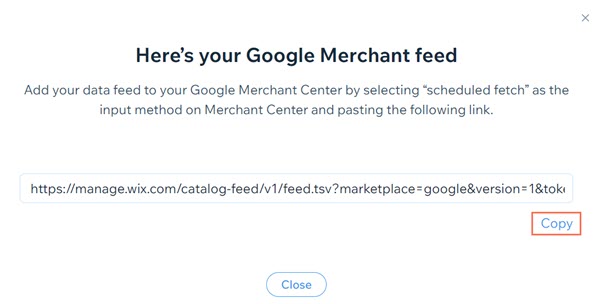
- הקליקו על Close (סגירה).
שלב 2 | יצירת פיד ב-Google Merchant Center
בשלב הבא, אתם צריכים ליצור פיד חדש בחשבון שלכם ב-Google Merchant Center ולהוסיף את פיד הנתונים. אפשר לבחור את המדינות שבהן אתם מוכרים את המוצרים, לבחור את השפות שבהן אתם משתמשים, ולהגדיר את לוח הזמנים שעל פיו גוגל תבדוק ושינויים במוצרים.
אין לכם חשבון ב-Merchant Center?
אתם יכולים ליצור ולהגדיר חשבון לפי ההוראות האלה מגוגל.
כדי ליצור פיד:
- היכנסו לחשבון שלכם ב-Google Merchant Center.
- בחרו ב-Products (מוצרים) .
- בחרו ב-Feeds (פידים).
- הקליקו על האייקון להוספת פיד ראשי
 תחת Primary Feeds (פידים ראשיים).
תחת Primary Feeds (פידים ראשיים). - בחרו את המדינה בה את מוכרים ואת השפה שלכם.
- (לא חובה) הקליקו על Add (הוספה) אם אתם צריכים להוסיף עוד מדינות.
חשוב לדעת:
ודאו שהמוצרים שלכם עומדים בדרישות של המדינות שבחרתם ובדרישות של גוגל לגבי מפרט הפיד, , וכן למדיניות המודעות.
- בחרו את היעדים של הפיד עבור המוצרים שלכם.
- הקליקו על Continue (המשך).
- תנו שם לפיד.
- בחרו ב-Scheduled fetch (ייבוא מתוזמן) תחת Choose how to set up your feed and connect your data to Merchant Center (בחרו איך להגדיר את הפיד ולחבר את הנתונים ל-Merchant Center).
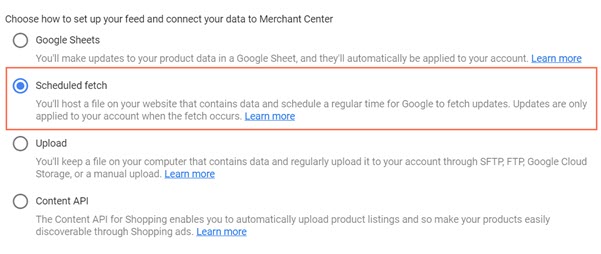
- תנו שם ללוח הזמנים של הפיד.
- הכניסו את תדירות ושעת הייבוא עבור לוח הזמנים לעדכונים.
- הדביקו את כתובת ה-URL של פיד הנתונים בשדה File URL.
- הקליקו על Create Feed (יצירת פיד).
- (לא חובה) הקליקו על Fetch Now (ייבוא עכשיו) כדי לייבא את המוצרים ולהוסיף אותם לפיד עכשיו.
חשוב לדעת:
המוצרים מסתנכרנים עם פיד קטלוג המוצרים ב-Merchant Center בהתאם ללוח הזמנים שאתם יוצרים. המשמעות היא שהמוצרים לא מתעדכנים בזמן אמת. אתם יכולים להפעיל את הסנכרון בצורה ידנית בכל רגע, על ידי לחיצה על Fetch Now (ייבוא עכשיו) בעמוד Feeds (פידים).

